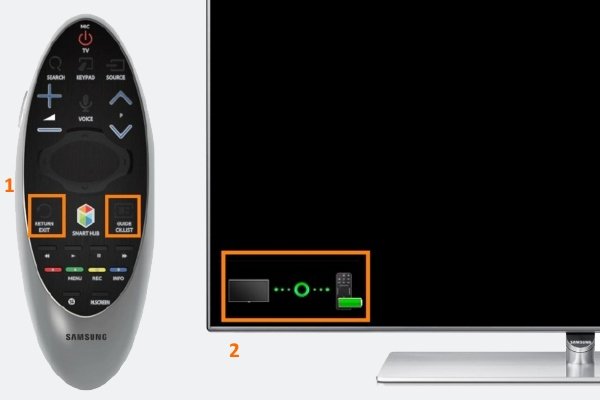Содержание
1. Чем интеллектуальный пульт (Smart Touch Control) отличается от кнопочного пульта
| Пульт | Кнопочный | Интеллектуальный |
|---|---|---|
| Как подключается | Работает сразу после установки батареек, подключать не нужно. | После установки батареек нужно подключить к телевизору. |
| С какими телевизором работает | Работает с любым телевизором Samsung. | Работает только с тем телевизором, с которым поставлялся в комплекте. Если в коробке такого пульта нет, значит с вашим телевизором интеллектуальный пульт не будет работать даже если купить его отдельно. |
| Сколькими телевизорами можно управлять одновременно | Работает одновременно с несколькими телевизорами Samsung. | Работает одновременно только с одним телевизором Samsung. |
2. Как подключить интеллектуальный пульт (Smart Touch Control)
Ниже вы найдете инструкции для различных серий телевизоров Samsung.
-
Установите две батарейки в пульт. Тип батареек, АА или ААА, зависит от модели телевизора. Информацию о
типе
батареек можно посмотреть в отсеке для батареек на пульте или в инструкции пользователя.Батарейки могут устанавливаться как спереди,
так и сзади пульта.
-
Включите телевизор с помощью кнопки POWER
на пульте.
-
При первом включении пульт должен подключиться автоматически. Если этого не произошло, направьте пульт на
телевизор на расстоянии 30-50 см, затем одновременно нажмите кнопки RETURN и PLAY/PAUSE
и удерживайте их не менее 3-х секунд.
-
Установите две батарейки в пульт. Тип батареек: АА или ААА, зависит от модели телевизора. Информацию о
типе
можно посмотреть в отсеке для батареек на пульте или в инструкции пользователя. -
Включите телевизор с помощью кнопки POWER
на пульте.
-
При первом включении пульт должен подключиться автоматически. Если этого не произошло, направьте пульт на
телевизор на расстоянии 30-50 см,
затем одновременно нажмите кнопки RETURN/EXIT и EXTRA и удерживайте
их до появления информации о сопряжении телевизора и пульта в левом нижнем углу экрана.
-
Установите две АА батарейки в пульт.
-
Включите телевизор с помощью кнопки POWER
на пульте.
-
Направьте пульт на
телевизор на расстоянии 30-50 см,
затем одновременно нажмите кнопки RETURN и GUIDE и
удерживайте
их до появления логотипа Bluetoothв левом нижнем углу экрана.
-
Установите две ААА батарейки в пульт.
-
Нажмите кнопку POWER
на
пульте, чтобы включить телевизор. -
Направьте пульт на телевизор на расстоянии 30-50 см,
затем нажмите кнопку PAIRING на задней части пульта и
удерживайте
ее не менее 3-х секунд.
-
Установите две ААА батарейки в пульт.
-
Нажмите кнопку POWER
на
пульте, чтобы включить телевизор. -
Найдите кнопку PAIRING, которая расположена под задней крышкой пульта над отсеком для батареек. На расстоянии 30-50 см от телевизора нажмите и удерживайте кнопку PAIRING до появления логотипа Bluetooth
в левом нижнем углу экрана.
3. Что делать, если интеллектуальный пульт (Smart Touch Control) не подключается
- Убедитесь, что подключаете комплектную модель пульта.
- Вытащите батарейки из пульта. Отключите телевизор из розетки на 1-2 минуты, затем вновь подключте телевизор к розетке и включите его. После этого попробуйте подключить пульт еще раз.
- Если у вас телевизор модели 2018 года и новее выполните сброс флэш-памяти (на других моделях так сделать не получится)
- Обновите прошивку телевизора
- Попробуйте сделать сброс настроек телевизора.
- Если пульт не подключился, пожалуйста, обратитесь в бесплатную службу поддержки Samsung для консультации с
техническим специалистом.
Шаг 1. Включите телевизор.
Шаг 2. Hажмите и удерживайте кнопку питания на корпусе телевизора примерно 5-10 секунд.
Шаг 3. Нажмите и удерживайте кнопку питания на пульте примерно 5-10 секунд.
Шаг 4. Подождите 30–60 секунд. На телевизоре отобразится логотип, после чего телевизор выключится.
Шаг 5. Подождите еще 30–60 секунд. Телевизор автоматически включится и будет запущена первоначальная настройка.
Шаг 6. Завершите настройку телевизора.
Сенсорный пульт Smart Touch Control предназначен для управления на расстоянии телевизорами Samsung Smart TV выпуска 2013 года и более поздних моделей. Устройство позволяет осуществлять управление подключенными приставками и проигрывателями Blu-ray, выполнять определенные команды по голосу. Нюансы подключения пульта зависят от модели телевизора.
Содержание
- Интеллектуальный пульт Самсунг Смарт Чач Контрол — особенности девайса
- Подключение сенсорного пульта к телевизору Samsung Smart TV
- Возможные проблемы и их решение
Интеллектуальный пульт Самсунг Смарт Чач Контрол — особенности девайса
Отличительным признаком сенсорного пульта является тачпад, занимающий почти половину интерфейса. Он позволяет не только управлять настройками и другими стандартными операциями в телевизоре, но и действовать в браузере. Наличие сенсорной панели делает управление более комфортным.
Для проверки источника сигнала нужно коснуться тачпада. При задержке пальца откроется перечень каналов, которые доступны в данный момент. Для открытия окна с выбранными параметрами в разделе SmartHub нужно зажать панель.
Это интересно:
Также пульт имеет так называемый гидродатчик. С его помощью становится возможным управление телевизором одним только передвижением пульта. Для появления курсора нужно лишь дотронуться до панели, а в дальнейшем управлять им движением пальцев.
Чтобы переключать пункты меню, можно воспользоваться джойстиком. Отдельные модификации отображают виртуальный пульт – копию компьютерной клавиатуры. С ним удобно производить настройки телевизора, активацию различных задач и прочие операции.
Переключение каналов и другие манипуляции на расстоянии путем нажатия кнопок уже никого не удивляют. Другое дело, когда те же операции выполняются посредством голосовой команды. Интеллектуальные сенсорные пульты от Самсунг Smart Touch обладают голосовым управлением, т.к. у них имеется встроенный микрофон.
Используя пульт, нужно держать его от телеприемника не дальше 6 метров, чтобы он нормально принимал сигналы.
Обзор линейки пультов для телевизора Samsung Smart TV «Smart Touch» 2012-2018 годов
В настоящее время пульты дистанционного управления для телевизоров Самсунг комплектуются с телевизионными приемниками, наделенными функционалом Смарт ТВ. Пульты внешне отличаются в зависимости от принадлежности телевизора к той или иной серии. Различны и алгоритмы их подключения.
Подключение сенсорного пульта к телевизору Samsung Smart TV
Особенности подключения устройства зависят от серии телевизора.
Подключение к телевизорам серии F:
- Устанавливаем в пульт элементы питания (АА или ААА).
- Запускаем пультом телевизор.
- На задней части пульта нажимаем и удерживаем кнопку «Pairing». Не отпускаем, пока на экране не покажется знак Bluetooth.
- Ждем значка,свидетельствующего о подключении.
Подключение к телевизорам серии H:
- Вставляем батарейки в пульт.
- С помощью пульта включаем телевизор.
- Совместно жмем «Return/Exit» и «Guide/Ch.list».
- Ждем появления значка Bluetooth и далее сообщения о подключении.
Подключение к телевизорам серии J:
- Устанавливаем в пульт элементы питания.
- Включаем телевизор посредством пульта.
- Жмем «Return/Exit» и «Extra».
- Не отпускаем, пока на экране не покажется знак Bluetooth.
- Ждем завершения подключения.
Подключение к телевизорам серии K:
- Вставляем батарейки АА.
- Запускаем пультом телевизор.
- Нажимаем и удерживаем кнопки «Назад» и «Плей/Стоп» несколько секунд.
- Удерживаем, пока на экране вверху не появится надпись «Сопряжение завершено».
Подключение к телевизорам серии M, Q или LS:
- Вставляем в пульт батарейки АА.
- Для старта работы телевизора используем кнопку «Power».
- Жмем «Назад» и «Плей/Стоп» одновременно.
- Ждем, пока покажется «Поиск устройств» и «Подключение к интеллектуальному пульту ДУ».
- Когда сопряжение завершится, на экране появится соответствующая надпись.
При совершении подключения в первый раз желательно держать пульт как можно ближе (на расстоянии < 35 сантиметров) к точке приема сигнала, направив его четко на нее.
Возможные проблемы и их решение
Если устройство не получается подключить, проверьте, тот ли пульт, что комплектуется с телевизором, вы держите в руках. Чтобы он нормально функционировал, необходимо его сопряжение с телевизором посредством Bluetooth.
Затем повторите следующие действия:
- Наведите пульт на датчик пульта дистанционного управления телевизионного приемника.
- Включите телевизор, нажав кнопку TV.
Если пульт плохо функционирует или совсем не работает, попробуйте заменить батарейки.
Если это не принесло положительного результата, нужно возобновить соединение, т.е. заново проделать описанные выше манипуляции:
- Наведите пульт на приемник сигнала на расстоянии 35 см от ТВ.
- Нажмите кнопку или сочетание кнопок из пункта 3 (согласно вашей модели телевизора), и не отпускайте её 3 секунды.
- Дождитесь, когда на экране появится сообщение о подключении, после чего пульт в авторежиме завершит процесс.
Samsung Smart Control может подключаться только к одному телевизору.
Сенсорный пульт Smart Touch Control делает управление телевизорами Samsung с функцией Smart TV легким и многофункциональным. Устройство отвечает последним технологическим стандартам, просто в подключении и эксплуатации.
Если увлекаетесь инвестициями, то рекомендую отличную статью про подсчёт комиссий и расходов на брокерских счетах.
Умный пульт Samsung
О кнопках на пульте дистанционного управления Samsung Smart Remote

| Пуговичка | Описание |
| Нажмите, чтобы включить или выключить телевизор. | |
|
|
Запускает голосовой помощник. Нажмите и удерживайте кнопку, произнесите команду, а затем отпустите кнопку, чтобы запустить голосовой помощник.
• Поддерживаемые языки и функции Voice Assistant могут различаться в зависимости от географического положения. область. |
|
|
Каждый раз, когда вы нажимаете эту кнопку, поочередно отображаются окно цветных кнопок и виртуальная цифровая клавиатура.
• Используйте эти цветные кнопки для доступа к дополнительным параметрам, характерным для используемой функции.
• Нажмите, чтобы вывести на экран виртуальную цифровую панель. Используйте цифровую клавиатуру для ввода числовых значений. Выберите числа, а затем выберите Готово для ввода числового значения. Используйте для изменения канала, ввода PIN-кода, ввода почтового индекса и т. Д. • При нажатии в течение 1 секунды или более появляется меню TTX. |
|
|
Нажмите кнопку, чтобы напрямую войти в Много View функции.
• При нажатии в течение 1 секунды или более Клавиши быстрого доступа появится экран меню. |
| 1 Кнопка направления (вверх, вниз, влево, вправо) |
Перемещает фокус и изменяет значения, отображаемые в меню телевизора. |
|
2 Выберите |
Выбирает или запускает выбранный элемент. При нажатии во время просмотра трансляции появляется подробная информация о программе. |
|
|
Нажмите, чтобы вернуться в предыдущее меню. При нажатии в течение 1 секунды или более работающая функция прекращается. При нажатии во время просмотра программы появляется предыдущий канал. |
| Возврат на главный экран. | |
|
|
При нажатии появляются элементы управления воспроизведением. Используя эти элементы управления, вы можете управлять воспроизводимым медиаконтентом.
Чтобы использовать игровую панель, нажмите и удерживайте кнопку в Игра режим. • Игровая панель может не поддерживаться в зависимости от модели или географического региона. |
|
|
Переместите кнопку вверх или вниз, чтобы отрегулировать громкость. Чтобы отключить звук, нажмите кнопку. При нажатии в течение 1 секунды или более Универсальный доступ Клавиши быстрого доступа Появится меню. |
|
|
Переместите кнопку вверх или вниз, чтобы сменить канал. Чтобы увидеть Гид экрана нажмите кнопку.
• При нажатии в течение 1 секунды или более Канал Список появится экран. |
| 3 (кнопка запуска приложения) | Нажмите каждую кнопку, чтобы запустить ее функцию. |
|
|
Если пульт Samsung Smart Remote не подключается к телевизору автоматически, направьте его на переднюю часть
телевизор, а затем одновременно нажмите и удерживайте кнопки в течение 3 секунд или более. |
- Используйте интеллектуальный пульт ДУ Samsung на расстоянии менее 6 м от телевизора. Полезное расстояние может варьироваться в зависимости от окружающих условий беспроводной связи.
- Изображения, кнопки и функции пульта дистанционного управления Samsung Smart Remote могут отличаться в зависимости от модели или географического региона.
- Функция универсального пульта дистанционного управления работает нормально только при использовании пульта дистанционного управления Samsung Smart Remote, который входит в комплект поставки телевизора.
О кнопках на стандартном пульте дистанционного управления
| Число | Описание |
|
1 |
Р (мощность)
Включает и выключает телевизор. |
| 2 | Отображает и выбирает доступные источники видео. |
| 3 | Дает прямой доступ к каналам. |
| 4 | Поочередно выбирает режим телетекста, Full TTX/Double TTX/Mix/Live TV. |
| 5 | Возврат к предыдущему каналу. |
| 6 | Регулирует громкость. |
| 7 | Включает / выключает звук. |
| 8 | Меняет текущий канал. |
| 9 | Запускает Канал Список. |
| 10 | Запуски Главная экран. |
| 11,12 | Нажмите каждую кнопку, чтобы запустить ее функцию. |
| 13 | Отображает Гид экран. |
| 14 | Перемещает курсор, выбирает элементы экранного меню и изменяет значения, отображаемые в меню телевизора. |
| 15 | Выбирает или запускает выбранный элемент. |
| 16 | Возврат к предыдущему меню или каналу. |
| 17 | Выход из меню. |
| 18 | Используйте эти кнопки в соответствии с указаниями на экране телевизора. |
|
19 |
НАСТРОЙКИ
Отображает главное экранное меню. ИНФОРМАЦИЯ Отображает информацию о текущей программе или контенте. AD / SUBT. Отображает Универсальный доступ Клавиши быстрого доступа. |
| 20 | Используйте эти кнопки с определенными функциями. Используйте эти кнопки в соответствии с указаниями на экране телевизора. |
- Изображения, кнопки и функции пульта дистанционного управления могут отличаться в зависимости от модели.
- Этот пульт дистанционного управления имеет точки Брайля на кнопках питания, канала, громкости и выбора и может использоваться людьми с ослабленным зрением.
- Если вы используете пульт дистанционного управления, поставляемый с вашим телевизором, для управления другим телевизором, некоторые функции могут работать неправильно.
Часто задаваемые вопросы
Что такое умный пульт ДУ Samsung?
Samsung Smart Remote — это устройство дистанционного управления, разработанное Samsung для смарт-телевизоров. Он предназначен для упрощения просмотра телепередач, предлагая интуитивно понятное управление и различные функции, которые позволяют пользователям управлять другими устройствами в своей домашней развлекательной системе.
Как работает Samsung Smart Remote?
Samsung Smart Remote работает с использованием технологии Bluetooth для связи с телевизором. Он оснащен сенсорной панелью, микрофоном для голосового управления и встроенным датчиком движения, который позволяет легко перемещаться по интерфейсу телевизора.
Как выполнить сопряжение с интеллектуальным пультом ДУ Samsung?
Чтобы выполнить сопряжение интеллектуального пульта Samsung Smart Remote с телевизором, просто включите телевизор и пульт и дождитесь автоматического сопряжения устройств. Если устройства не подключаются автоматически, вы можете выполнить их вручную, следуя инструкциям на экране.
Могу ли я использовать Samsung Smart Remote на других устройствах?
Samsung Smart Remote предназначен для работы с телевизорами Samsung Smart TV и может быть несовместим с другими устройствами. Однако некоторые модели Samsung Smart Remote могут быть совместимы с другими устройствами Samsung, такими как звуковые панели и проигрыватели Blu-ray.
Как включить смарт-пульт ДУ Samsung?
Чтобы включить Smart Remote Samsung, просто нажмите любую кнопку на пульте. Пульт автоматически выключается, если он не используется в течение определенного периода времени.
Как отключить смарт-пульт ДУ Samsung?
Samsung Smart Remote автоматически выключается, если он не используется в течение определенного периода времени. Однако вы также можете выключить пульт вручную, нажав и удерживая кнопку питания в течение нескольких секунд.
Как заменить батарейки в моем умном пульте Samsung Smart Remote?
Чтобы заменить батарейки в пульте Samsung Smart Remote, просто снимите крышку батарейного отсека на задней панели пульта, извлеките старые батарейки и замените их новыми. Убедитесь, что батарейки вставлены правильно, а положительные и отрицательные клеммы находятся в правильном положении.
Как запрограммировать смарт-пульт ДУ Samsung?
Samsung Smart Remote предназначен для автоматического обнаружения и управления другими устройствами в вашей домашней развлекательной системе. Однако вам может потребоваться запрограммировать пульт вручную, если он не обнаруживает конкретное устройство. Для этого следуйте инструкциям на экране телевизора.
Как сбросить настройки интеллектуального пульта ДУ Samsung?
Чтобы сбросить настройки интеллектуального пульта ДУ Samsung, извлеките батареи, нажмите и удерживайте кнопку питания в течение нескольких секунд. Вставьте батарейки и включите пульт. Он должен быть сброшен к настройкам по умолчанию.
Каковы некоторые распространенные проблемы с Samsung Smart Remote?
Некоторые распространенные проблемы с Samsung Smart Remote включают проблемы с подключением, проблемы с аккумулятором и проблемы совместимости с другими устройствами. Однако большинство этих проблем можно легко решить, выполнив действия по устранению неполадок, предоставленные Samsung.
Как устранить неполадки с интеллектуальным пультом ДУ Samsung?
Чтобы устранить неполадки с интеллектуальным пультом ДУ Samsung, следуйте инструкциям на экране телевизора. Вы также можете ознакомиться с руководством пользователя или посетить веб-сайт Samsung. webсайт для получения дополнительной помощи.
Как подключить Smart Remote Samsung к телевизору?
Samsung Smart Remote предназначен для автоматического подключения к телевизору через Bluetooth. Однако, если устройства не подключаются автоматически, вы можете следовать инструкциям на экране, чтобы подключить их вручную.
Какие советы по использованию Samsung Smart Remote?
Некоторые советы по использованию Samsung Smart Remote включают в себя использование сенсорной панели для навигации по интерфейсу телевизора, использование функции голосового управления для поиска содержимого или управления другими устройствами, а также использование датчика движения для игр или управления приложениями.
Как обновить смарт-пульт ДУ Samsung?
Samsung Smart Remote обновляется автоматически при обновлении вашего телевизора. Однако вы также можете проверить наличие обновлений вручную, зайдя в меню настроек телевизора.
Умный пульт Samsung



 на пульте.
на пульте.

 на пульте.
на пульте.


 в левом нижнем углу экрана.
в левом нижнем углу экрана.